تغییر لینک لوگو ورود به وردپرس
- مقالات آموزشی
- بروزرسانی شده در
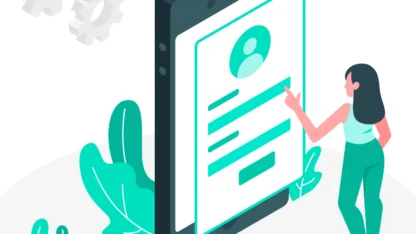
ما قبلاً در میهن وردپرس، برای شما عزیزان آموزشی قرار دادیم که بتوانید با استفاده از آن، لوگو سایت وردپرس خود را تغییر دهید. برای یادگیری این کار میتونید مقاله تغییر لوگو ورود به مدیریت وردپرس را مشاهده کنید. حالا قصد داریم نحوه تغییر لینک لوگو ورود به وردپرس را به شما آموزش دهیم.
اما امروز میخواهیم به شما آموزش دهیم چطور بهراحتی و در کمتر از چند دقیقه لینک لوگو ورود به مدیریت وردپرس را تغییر دهید، روشی که در این مقاله برای شما خواهیم گفت، خیلی ساده است و شما هم برای استفاده از آن نیاز به مهارت خاص و یا حتی استفاده از پلاگین ندارید.
درواقع میخواهیم به شما آموزش بدیم که بدون نیاز به هیچ پلاگینی، لینک ورود به پنل مدیریت وردپرس که روی آن لوگو وردپرس قرار دارد را تغییر بدیم.
تغییر لینک لوگو صفحه ورود وردپرس
زمانی که شما یا هر مدیر سایت دیگری وارد پنل مدیریت وردپرس میشوید، در صفحه ورود به سیستم خود، با لوگوی وردپرس روبهرو میشوید که به سایت www.wordpress.org ارجاع داده شده است.
یعنی زمانی که شما میخواهید به پیشخوان لوکال هاست خود برید، در قسمت ورود با یک صفحهای مثل تصویر زیر روبهرو میشوید:
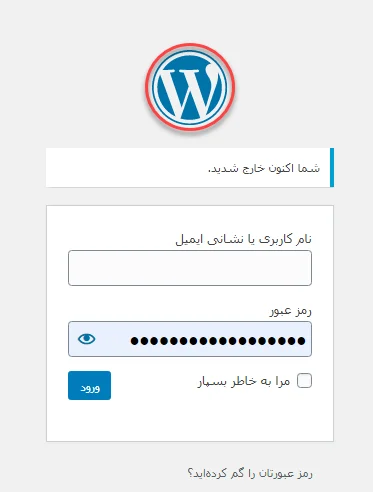
البته در این تصویر، لوگو وردپرس قرار دارد و شما میتوانید بهدلخواه خود این لوگو را تغییر دهید، اما موضوع این استش که اگر شما روی این لوگو کلیک کنید، به سایت وردپرس منتقل خواهید شد و ممکن است بخواهید لینک این لوگو را تغییر دهید به سایت خود و یا هر صفحهای که بخواهید.
شروع کار و تغییر بدون نیاز به نصب افزونه
شما برای اینکه بتوانید لینک لوگو ورود را تغییر دهید، نیاز به یک قطعه کد دارید که در اینجا برای شما قرار دادیم و میتوانید بهراحتی آن را کپی کنید. البته پیشنهاد میکنم قبل از اینکه هر تغییری در کد قالب سایت خود ایجاد کنید، یک نسخه پشتیبانی از اطلاعات سایت بگیرید تا اگر مشکلی پیش به یاد بتوانید بهراحتی اطلاعات را بازگردانی کنید و با دردسر مواجه نشید.
پس تنها کاری که باید انجام دهید این است که به پیشخوان وردپرس خود برید و از بخش نمایش روی گزینه ویرایشگر پوسته کلیک کنید تا یک صفحه مانند تصویر زیر را ببینید:
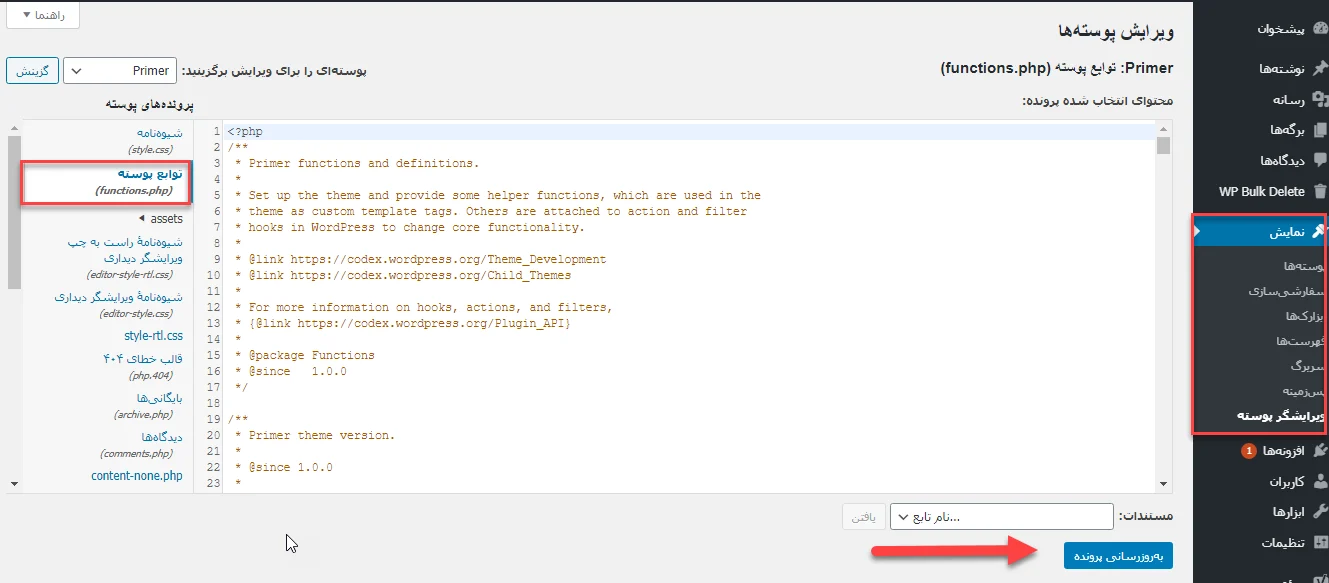
حالا باید از سمت چپ صفحه و در بخش پروندههای پوسته، روی فایل توابع پوسته یا همان functions.php کلیک کنید و قطعه کد زیر را به آن اضافه کنید. بهتر است این کد را در آخر و قبل از بسته شدن PHP قرار دهید. بعد از آن باید روی گزینه بهروزرسانی پرونده کلیک کنید تا تغییراتی که انجام دادید روی سایت اجرا شود.
<?php
add_filter( 'login_headerurl', 'custom_loginlogo_url' );
function custom_loginlogo_url($url) {
return 'http://mihanwp.com';
}
?>البته توجه کنید که شما باید در کد بالا، آدرس سایت خود را جایگزین آدرس سایت میهن وردپرس کنید و بعد آن کد را در قالب سایت خود اجرا کنید. حالا باید از سایت خود برید بیرون و دوباره وارد شوید و مطمئن شوید که لینکی که ایجاد کردید بهدرستی کار میکند.
به همین راحتی توانستید آدرس لوگو ورود به پنل مدیریت وردپرس خود را تغییر دهید.
امیدواریم این مقاله برای شما مفید واقع شده باشد. موفق و پیروز باشید.:)

با سلام
جناب حسینیراد، زمانی که افزونه شمسیساز پارسیدیت را نصب میکنیم، این افزنه لینک لوگو وردپرس در صفحه لاگین را به سایت خودش تغییر میدهد. با استفاده از آموزش بالا نتوانستم آن لینک را تغییر بدهم. میخواستم بدانم چه طور میشود آن لینک را تغییر داد؟
من با افزونه هم نتوانستم از دست لینک wp-parsi.com خلاص شوم.
دوستان این قدرت گرفته از وردپس رو من هر کاری میکنم تغییر داده نمیشه و باز همان وردپرس رو میگه
جناب قنبری طبق گفته و اموزش شما هم عمل کردم متاسفانه این قدرت گرفته رو نمیشه تغییر کرد
ممنون از نکات
موفق باشید.
با سلام . از این اموزش استفاده کنید .
https://www.aparat.com/v/nkAPh
جناب حسینی ضمن خسته نباشید و تبریک سال نو به شما و تمامی همکاران ارجمند و دوستان گرامی
دست شما درد نکنه بابت اموزش ویدیو
ارور های من به خاطر همین >?php < که اولش بو رو حذف نکرده بودم ارور میداد اکنون درست شده
فقط یه زحمت دیگر اون نوشته قدرت گرفته از وردپرس وقتی رو ماوس رولوگو قرار میگیره کجا بایستی عوض کنیم
زبان ترجمه رو کلا گشتم نبود
سلام متشکرم سال نو شما هم مبارک. توی سایت سرچ کنید تغییر لوگو وردپرس آموزشش هست
جناب قنبری میشه یکم راحت راهنمایی بفرمایید من کل زبان رو زیررو کردم و چیزی دستگیرم نشد
کدام فایل رو بایستی ویرایش کنیم
و یک سوال دیگر
ایا این همه کدبه فانکشن اضافه میکنیم با آپدیت قالب اون هم تغییر پیدا میکنه یا خیر
و سایت سنگین تر نخواهد شد
کلا ارور میده چه افزونه فعال باشه چه نباشه
مدیریت بالا نمیاد
به عکس بنده توجه بفرمایید
http://uupload.ir/files/vs6g_capture1.jpg
اشتباه کد رو قرار دادید. طبق آموزش اضافه کنید کد رو
با سلام . به جای اینکه از کد استفاده بشه، کافیه که از فایل ترجمه این لینک رو تغییر داد .
کافیه در فایل ترجمه وردپرس ، ” Powered by WordPress ” و ” %1$s is proudly powered by %2$s ” سرچ کنید و در قسمت پائین برای ترجمه عنوان سایت رو قرار داد.این مربوط به تولتیپ یا زمانی که موس روی لوگو قرار میگیره و جمله ” قدرت گرفته از وردپرس ” نمایش داده میشه.
برای تغیر لینک هم کافیه باز هم در فایل ترجمه ، ” https://wordpress.org ” سرچ کنید و در قسمت ترجمه به جای این لینک، لینک سایت خودتون رو وارد کنید .
همین کد گفته شده رو به انتهای کدهای functions.php اضافه کردم و ب جای ادرس شما ادرس سایتم رو زدم
ولی چون از افزونه امنیتی استفاده میکنم و ادرس ورود رو تغییر دادیم این ارور رو میده
افزونه امنیتی رو غیر فعال می کنید حل میشه؟
ما که صفحه لاگین رو تغییر دادیم وقتی از ین کد استفاده میکنیم
هنگام ورود به مدیریت این ارور میده
Parse error: syntax error, unexpected ‘<' in /home2/gallerys/public_html/wp-content/themes/sw_maxshop/functions.php on line 68
آیا راهی نیست به جز وارد کردن کد خود کد آن قسمت را ویرایش کنیم و به جا یگزین http://www.wordpress.org کنیم
سلام از افزونه ها هم میتونید استفاده کنید. اما خطای بالا مربوط به اشتباه نوشتن کدها در فایل فانکشن قالب هست